
Zobrazenie spôsobu hrania lekcie v aplikácii GarageBand na Macu
Lekcie v aplikácii GarageBand obsahujú funkciu Ako mi to ide, ktorá vám ukáže, ktoré noty alebo akordy hráte správne a ktoré noty hráte nesprávne alebo so zlým časovaním. Funkciu Ako mi to ide môžete použiť v celej kapitole hrania lekcie alebo v len v časti tejto kapitoly.
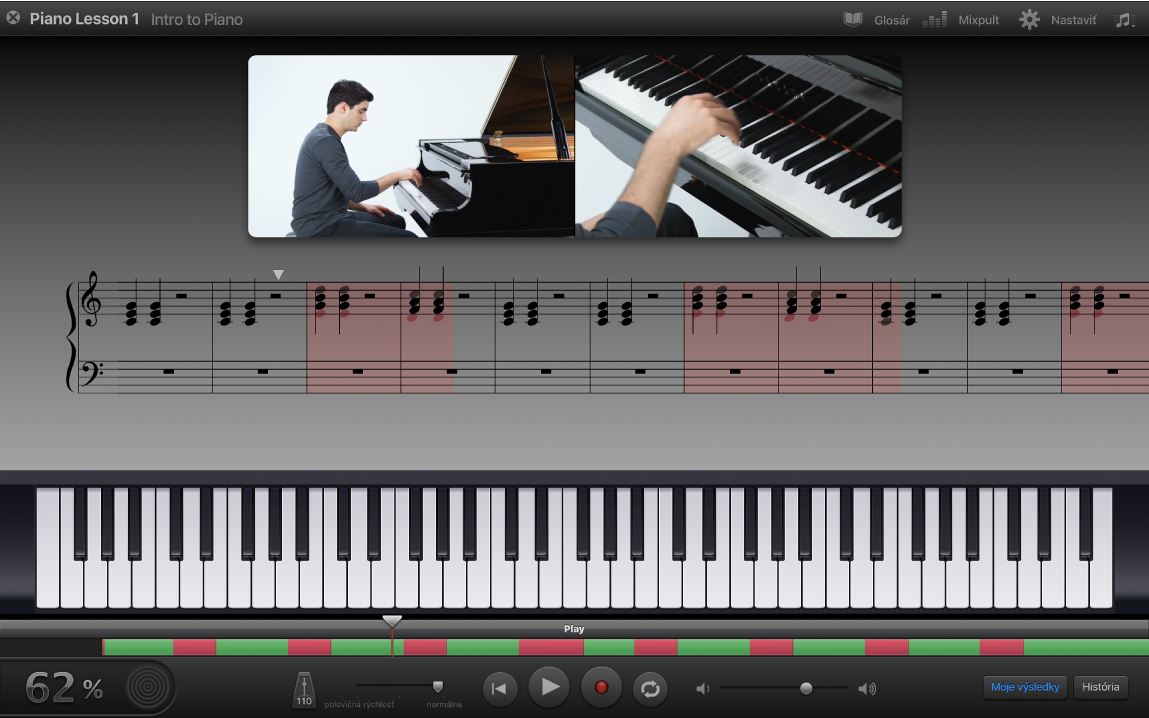
V oblasti notácie zobrazujú vašu hru rôzne farby:
Správne zahrané noty a akordy blikajú počas hry nazeleno.
Časti s nesprávnymi notami sa zobrazujú načerveno. V lekcii klavíra sa nesprávne noty tiež zobrazujú načerveno.
Časti s notami so zlým časovaním sa zobrazujú nažlto. V lekcii klavíra sa noty mimo tempa tiež zobrazujú nažlto.
Počas hrania sa v riadku nad ovládacou lištou zobrazujú správne zahrané časti nazeleno, časti s nesprávnymi notami načerveno a časti s chybami časovania svetlozeleno.
Merač predvedenia v ľavom dolnom rohu okna lekcie zobrazuje, ako presne ste hrali posledné 4 takty: čím presnejšie hráte, tým viac krúžkov sa v merači predvedenia zobrazí zelenou farbou. Keď zahráte nesprávnu notu alebo notu so zlým časovaním, vonkajší krúžok sčervenie. Číslo zobrazené vedľa merača predvedenia uvádza celkové percento tónov, ktoré do počas lekcie správne zahrali.
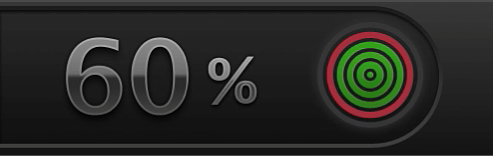
Po dokončení hrania môžete skontrolovať skóre a precvičiť si problémové časti lekcie. Kliknutím na oblasť riadka nad ovládacou lištou môžete rýchlo skontrolovať, ako ste zahrali danú časť lekcie, a počas cvičenia lekcie skryť chyby a stlmiť predvedenie Ako mi to ide.
Môžete kliknúť na navigačný riadok nad ovládacou lištou alebo v zobrazení notácie označiť oblasť obsahujúcu chyby, aby ste si danú časť lekcie mohli precvičiť. Po kliknutí na oblasť obsahujúcu chyby v notácii sa rozsah cyklu zapne a nastaví na časť obsahujúcu chybu.
Poznámka: Pred začatím hrania skontrolujte, či je gitara naladená. Nevyladené tóny alebo akordy sa považujú za chyby. Ak hráte na elektrickej gitare, nezabudnite nastaviť jej hlasitosť tak, aby nedochádzalo k orezaniu zvuku. Orezané noty sa považujú za chyby.
Začiatok používania funkcie Ako mi to ide
Ak sa v aplikácii GarageBand na Macu práve nenachádzate v kapitole prehrávania, umiestnite kurzor nad ľavú časť oblasti videa a kliknite na Prehrať.
Kliknite na tlačidlo Nahrať (červený krúžok) v ovládacej lište.
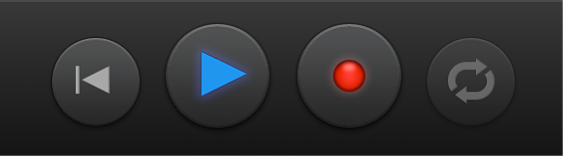
Po odklepe začnite hrať.
Koniec používania funkcie Ako mi to ide
V aplikácii GarageBand na Macu kliknite na tlačidlo Prehrať (trojuholník smerujúci doprava) v ovládacej lište.
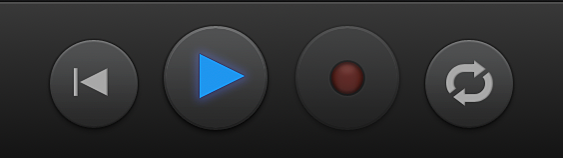
Kontrola časti hry
V aplikácii GarageBand na Macu vykonajte niektorý z týchto krokov:
Kliknutím na oblasť v navigačnom riadku nad ovládacou lištou sa presuňte na túto oblasť hry.

Kliknite na oblasť notácie v bode, ktorý chcete skontrolovať. Červené pruhy označujú časti s nesprávnymi notami a žlté pruhy časti s chybami časovania.
Skrytie chýb a stlmenie hry
V aplikácii GarageBand na Macu kliknite na tlačidlo Moje výsledky v pravom dolnom rohu okna lekcie.
Vypnutím funkcie Moje výsledky sa stlmí predvedenie Ako mi to ide a skryjú sa chyby v oblasti notácie a riadok nad ovládacou lištou.
Ak chcete zobraziť chyby a zrušiť stlmenie predvedenia, znovu kliknite na tlačidlo Moje výsledky.